V tej navodilih se naučite, kako brezplačno prenesti in uvoziti LUTe (Look-Up tabele) za DaVinci Resolve. LUTi so dragoceno orodje pri barvni korekciji in barvnem gradientu, ki dajejo vašemu videoposnetku določen videz in izboljšujejo vizualno kakovost. S tem korak-po-korak vodnikom lahko enostavno najdete svoje najljubše LUTe in jih vključite v svoj projekt. Začnimo!
Najpomembnejša spoznanja
- Na voljo je veliko spletnih strani, kjer lahko brezplačno prenesete LUTe.
- Uvažanje LUTov v DaVinci Resolve je preprost postopek.
- LUTi vam lahko pomagajo doseči želen videz za vaše videoposnetke, če jih uporabljate strategično.
Korak 1: Prenesite brezplačne LUTe
Najprej morate prenesti želene LUTe. Obiščite spletno stran, kjer jih najdete. Pogosto obstajajo posebne rubrike za brezplačne prenose. Kliknite na povezavo za prenos LUTov, ki jih želite uporabiti.
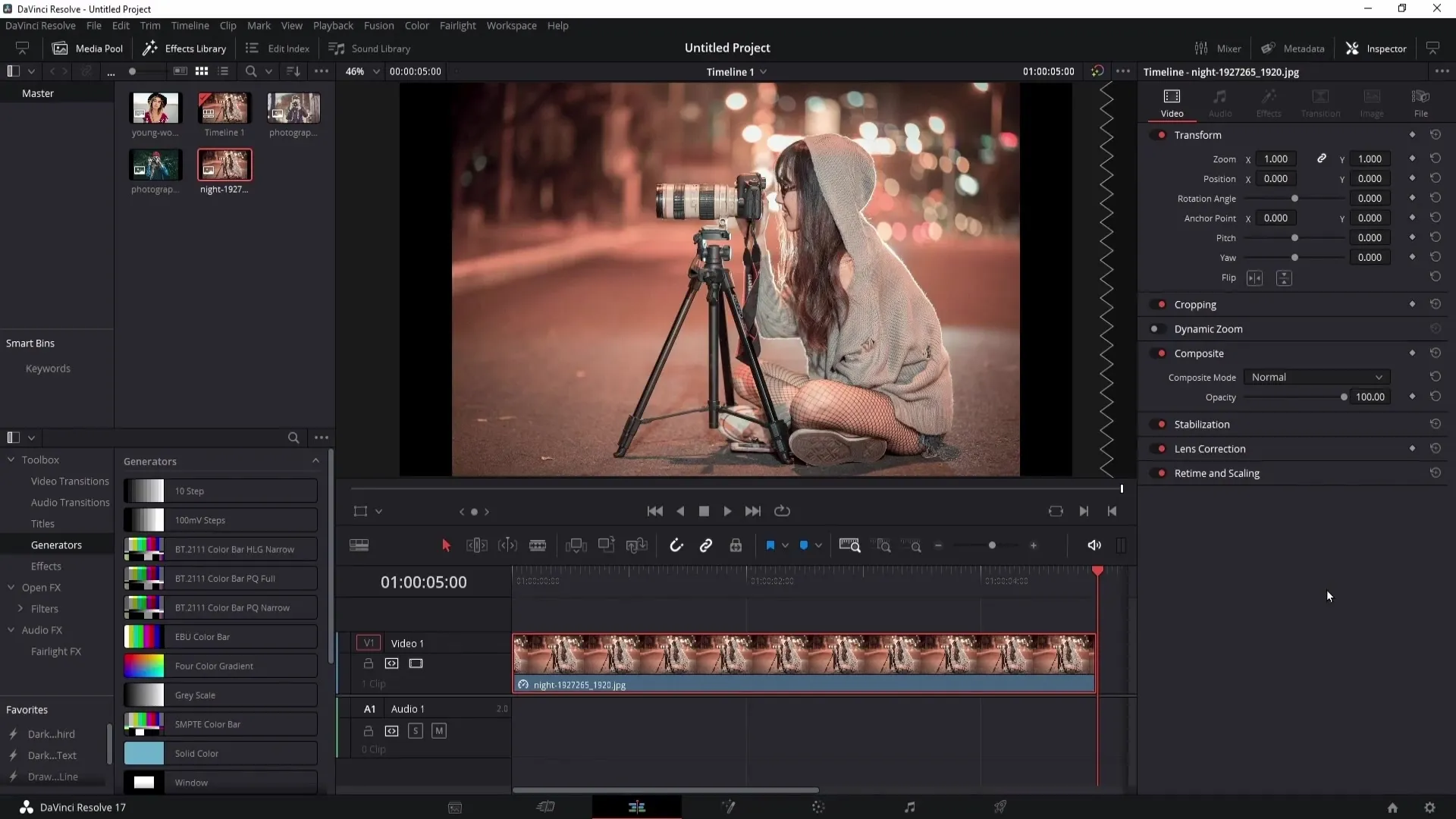
Ko je prenos končan, boste LUTe našli v svoji mapah za prenose ali neposredno na namizju, odvisno od vaših nastavitev.
Korak 2: Razpakirajte LUTe
Preneseni LUTi so pogosto v ZIP-datoteki. Dvakrat kliknite datoteko, da jo razpakirate. V oknu, ki se odpre, boste lahko videli datoteke.
Povlecite razpakirano mapo z vašimi LUTi na namizje ali na drugo mesto, kjer jih lahko enostavno najdete.
Korak 3: Odpri DaVinci Resolve in preklopi v območje barvnega urejanja
Zaženite DaVinci Resolve in odprite svoj projekt. Da uvozite LUTe, preklopite v območje barvnega urejanja. Tu boste našli možnosti za LUTe, ki jih želite dodati.
Korak 4: Uvoz LUTov
Z desnim klikom miške na katero koli skupino v območju LUT izberite možnost "Odprite mesto datoteke" iz kontekstnega menija. Odpre se novo okno, ki prikazuje lokacijo trenutnih LUTov.
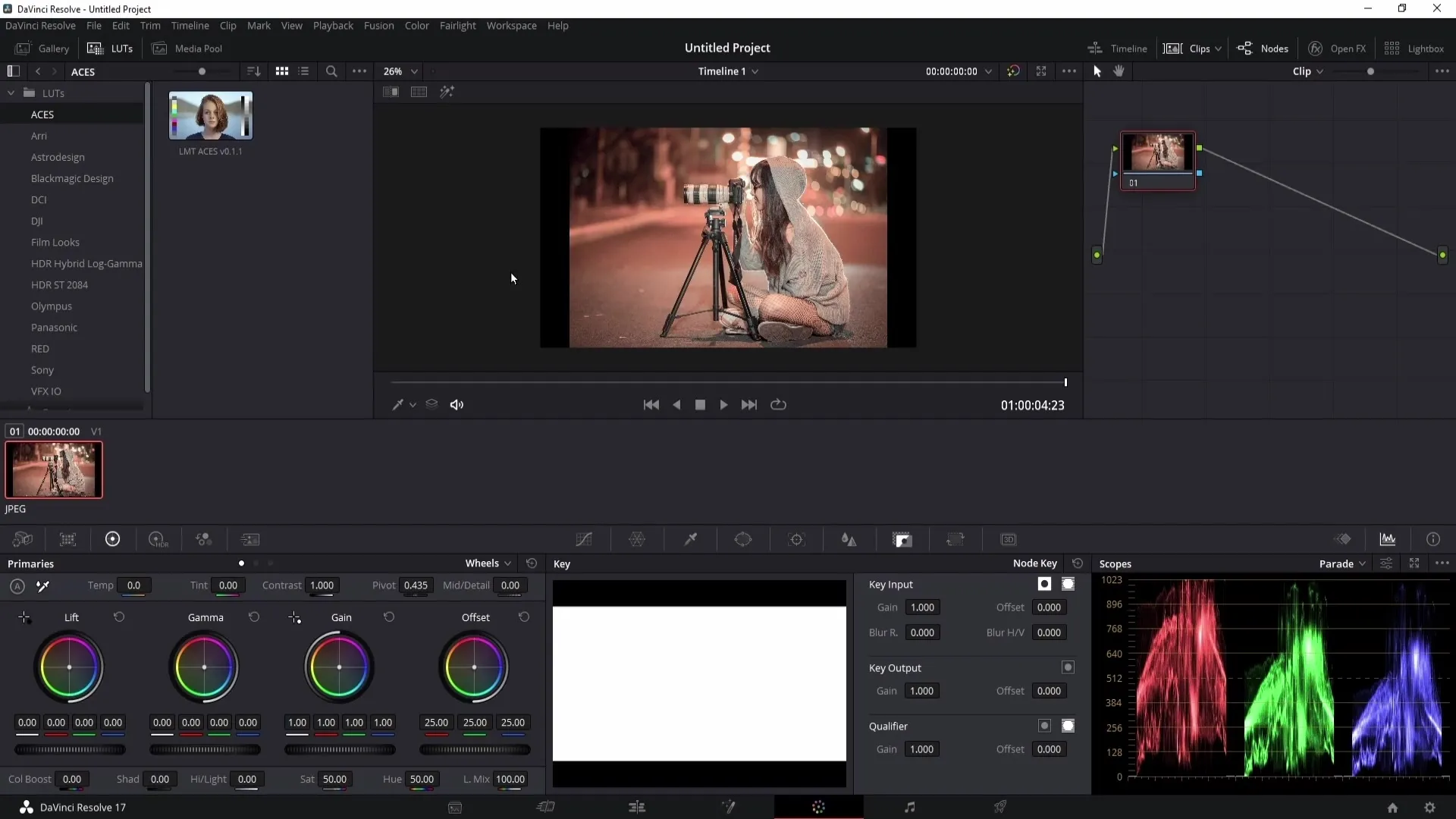
Zdaj se vrnite korak nazaj v okno, kjer so prikazane mape. Zdaj bi morali videti mapo za LUTe, ki ste jo prej razpakirali. Povlecite to mapo z vlečenjem in spuščanjem v okno LUT v DaVinci Resolve.
Počakajte, da se uvoz zaključi. Nato lahko okno zaprete in se vrnite v DaVinci Resolve.
Korak 5: Prikaz LUTov v projektu
Če želite videti novo uvožene LUTe, morate desno klikniti na pogled LUT in izbrati "Osveži". Zdaj bi morali imeti nove LUTe na seznamu.
Če želite ogledati predogled svojih LUTov, poskrbite, da je omogočen v živo. Pojdi na tri pike v nastavitvah predogleda in omogočite možnost "Predogled v živo".
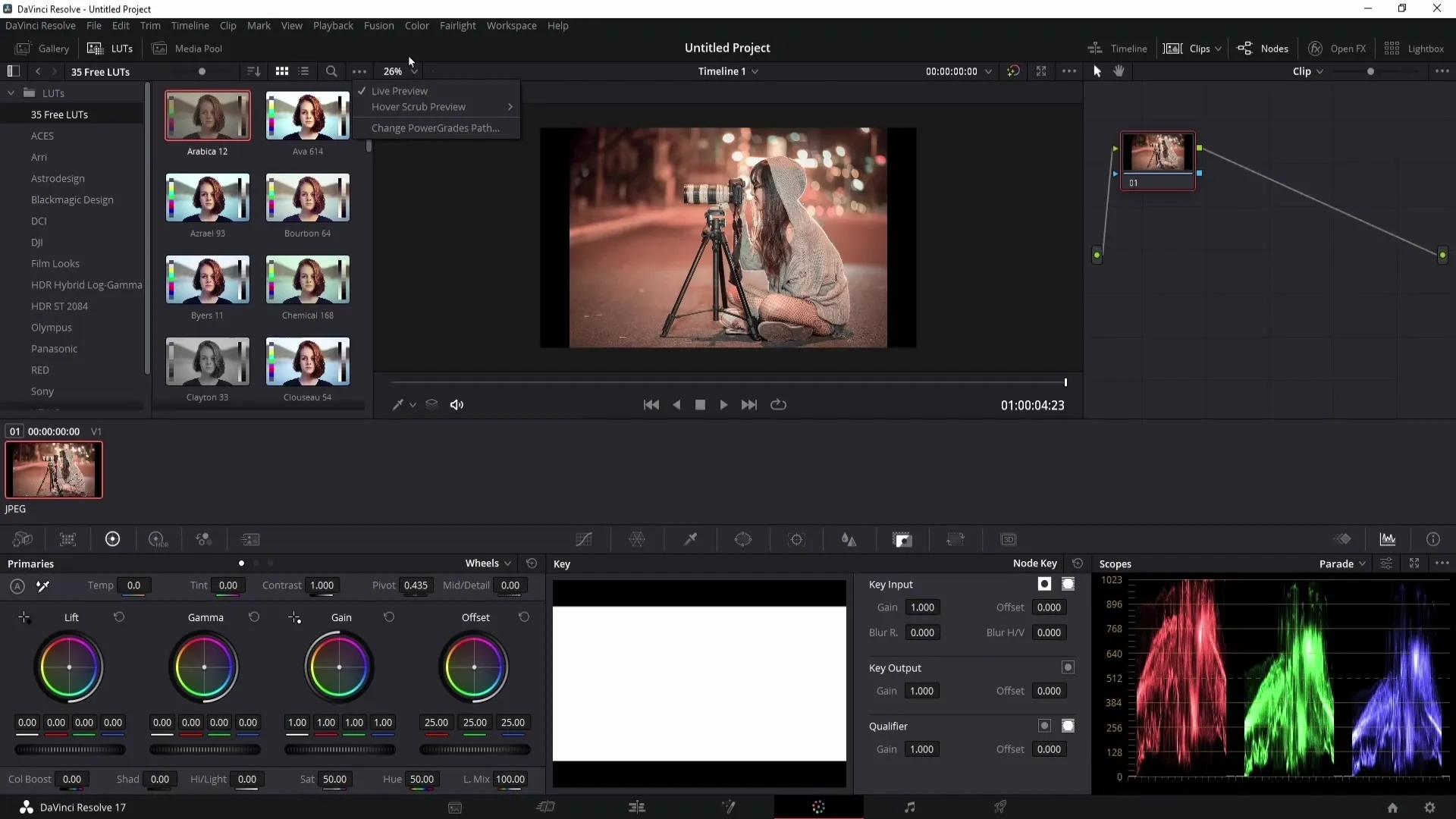
Korak 6: Uporaba LUTov
Za uporabo LUTa najprej ustvarite nekaj novih vozlišč v svojem projektu. To lahko storite s pritiskom na "Alt + S". V prvem vozlišču lahko prilagodite kontrast, v drugem pretvorite barve, v tretjem vozlišču pa dodajte LUT.
Izberite zadnje vozlišče in dvokliknite na želeni LUT iz vašega seznama. Učinek bo takoj uporabljen.
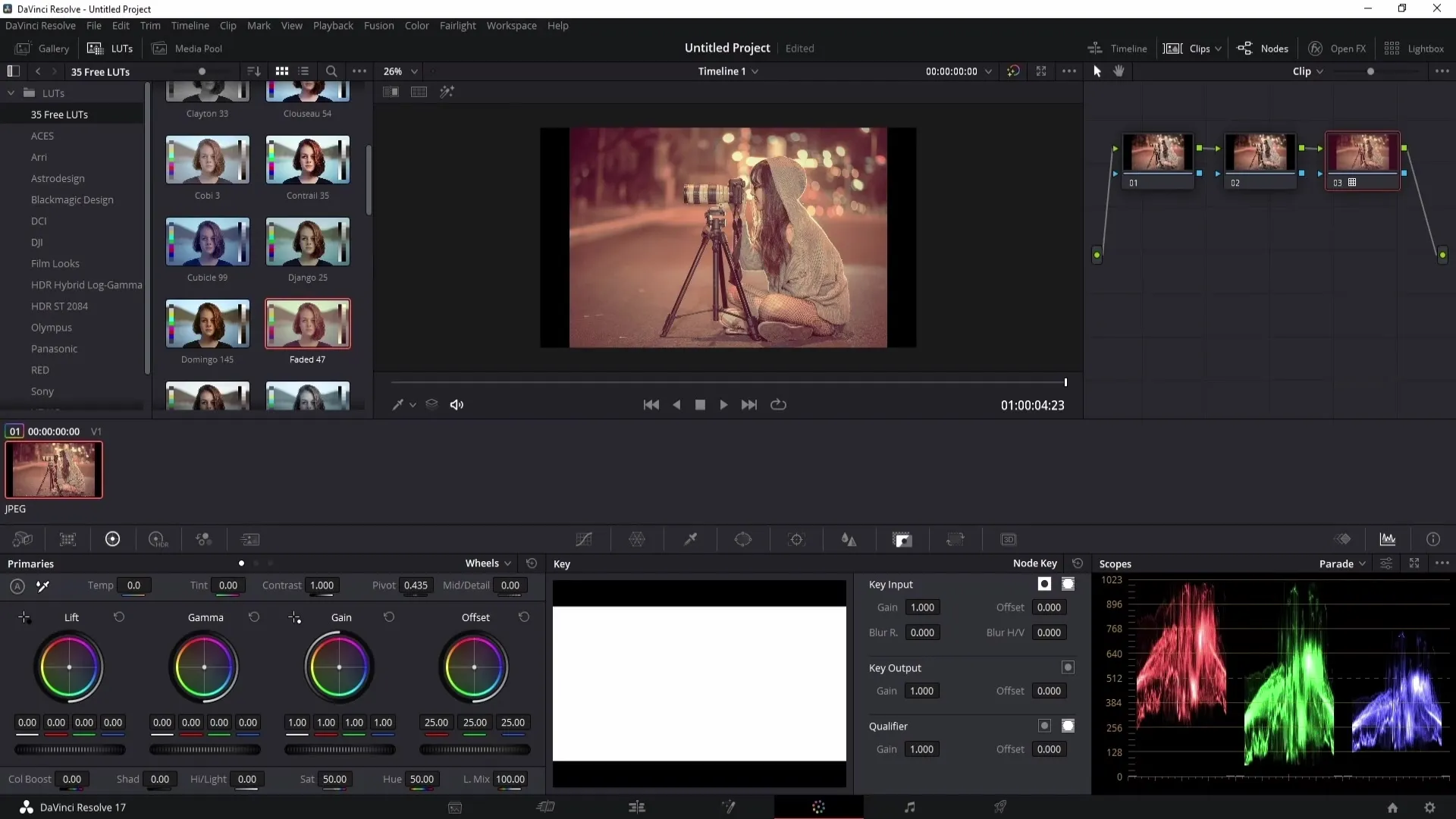
Če je učinek premočan, lahko prilagodite namer LUTa tako, da z "Key Output" nastavite, kako močan naj bo učinek.
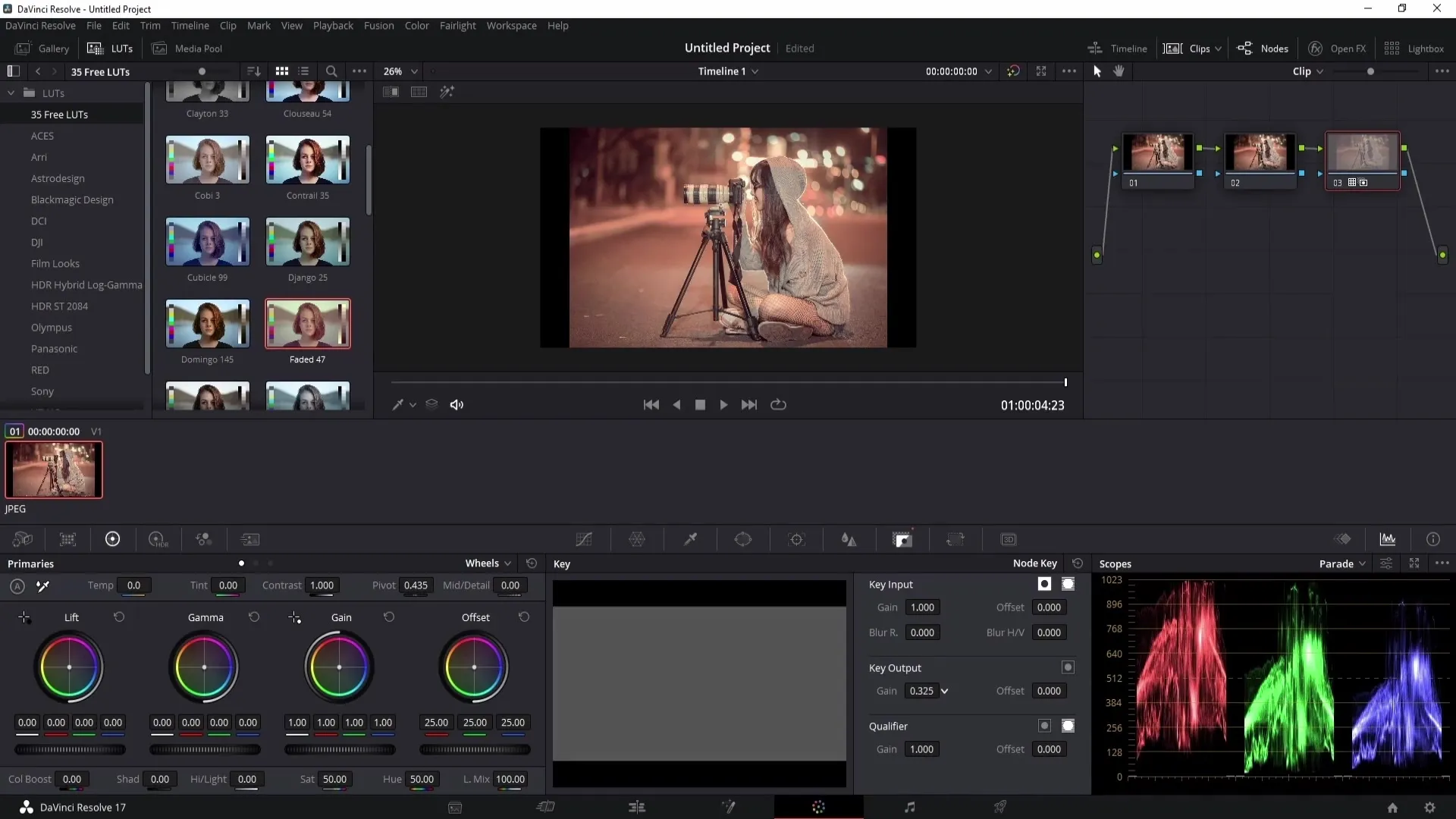
Korak 7: Shrani LUTe v priljubljene
Če najdete LUT, ki vam je še posebej všeč in jo želite uporabiti tudi v drugih projektih, jo lahko shranite med priljubljene. Kliknite na zvezdo v zgornjem desnem kotu, da LUT dodate na seznam priljubljenih.
Zdaj so tvoje najljubše LUT tabele shranjene v skupini priljubljenih, in jih lahko kadar koli znova pokličeš.
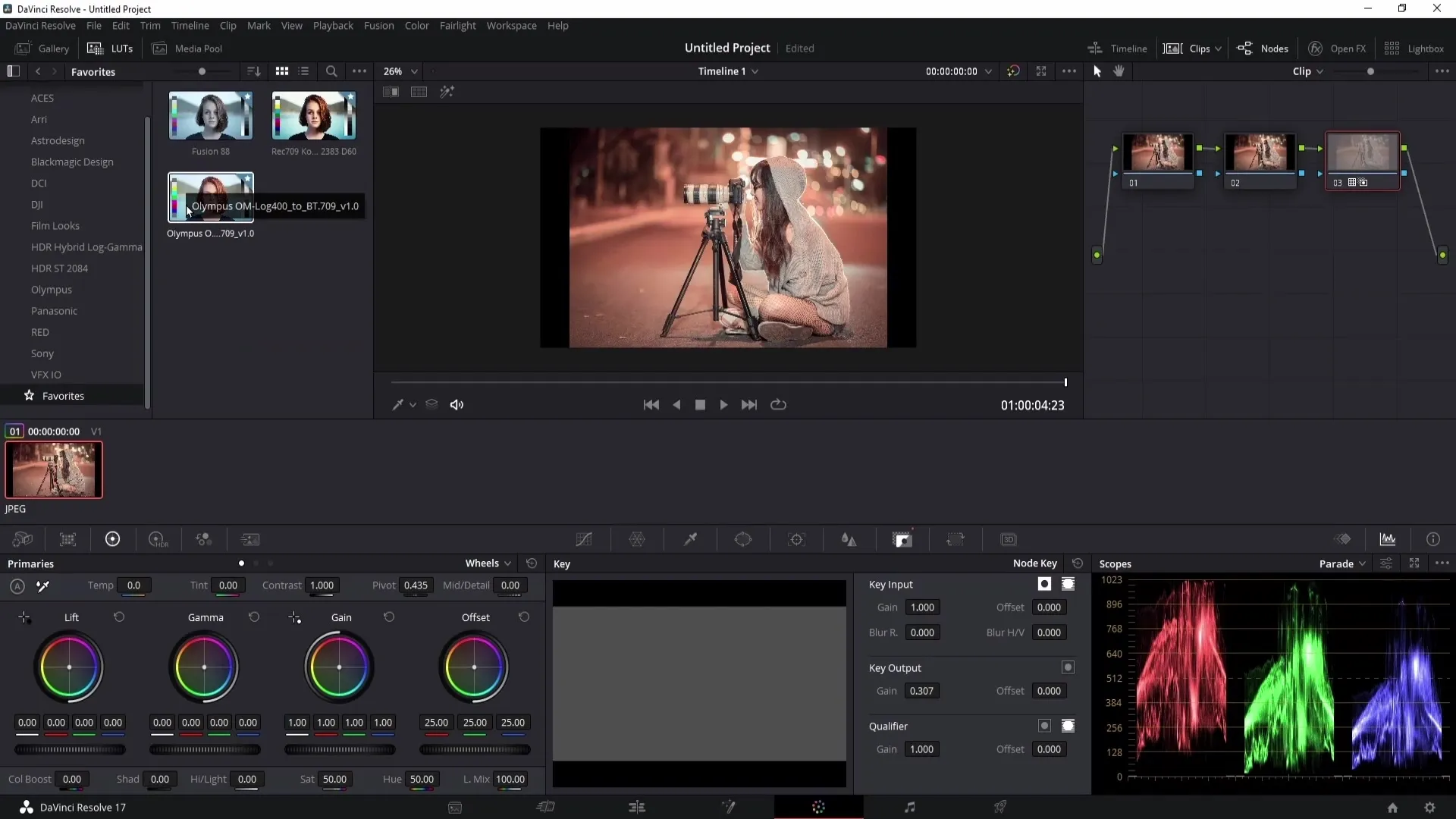
Povzetek
V tej vadnici si se naučil/a, kako brezplačno prenesti, razpakirati, uvoziti in uporabiti LUT tabele za DaVinci Resolve. Prav tako smo razpravljali, kako lahko LUT tabele shranite kot najljubše, da bodo pripravljene za prihodnje projekte.
Pogosta vprašanja
Kaj so LUT tabele?LUT tabele so barvne tabele, ki pomagajo hitro in učinkovito spremeniti barvni videz videoposnetka.
Kje lahko brezplačno prenesem LUT tabele?Obstaja veliko spletnih strani, ki ponujajo brezplačne LUT tabele. Z iskanjem na Googlu lahko najdeš veliko rezultatov.
Kako uvozim LUT tabele v DaVinci Resolve?Z desno miškino tipko klikni na skupino v območju LUT in izberi "Odpri lokacijo datoteke". Nato povleci svojo mapo z LUT tabelami vanjo.
Ali lahko prilagodim intenzivnost LUT tabele?Da, intenzivnost LUT tabele lahko prilagodiš v območju ključnega izhoda.
Ali lahko shranim LUT tabele kot priljubljene?Da, LUT tabelo lahko shranite kot priljubljeno, če kliknete na zvezdo v zgornjem desnem kotu.


